マニュアルページ 、 manの頭字語 ualページ は、すべてのUnixライクなオペレーティングシステムに通常見られるソフトウェアドキュメントです。一部のマニュアルページは短く、一部のページは包括的です。マニュアルページはいくつかの部分に分かれており、名前、概要、構成、説明、オプション、終了ステータス、戻り値、エラー、環境、ファイル、バージョン、準拠、メモ、バグ、例など、各セクションの見出しで構成されています。 、著者、および関連項目。
manページを使用して特定のUnixコマンドの実用的な例を学びたいと思うと、本当に時間がかかることがあります。 。そこで、他のすべての包括的なテキスト部分をスキップして、主に例に焦点を当てたマニュアルページのいくつかの良い代替案を探し始めました。ありがたいことに、そこには本当に良い選択肢がいくつかあります。このチュートリアルでは、マニュアルページの代替案について説明します。 Unixライクなオペレーティングシステム用。
簡潔なLinuxコマンドの例を学ぶためのマニュアルページの優れた代替手段
「情報ページ」は含めていません このガイドでは、manページの簡単な代替手段が必要だったため、長いmanページを経由せずに、例を使用してコマンドとそのパラメーターをすばやく学習することができます。多くの場合がありますが、これらの選択肢は、Unixコマンドの使用法を簡単に学ぶのに十分です。これらのツールは、包括的な説明とテキスト部分をスキップし、私が正確に探していた例にのみ焦点を当てています。
1。ブロページ
Bropagesユーティリティのスローガンは、要点を理解するです。 。それは本当です! ブローページ マニュアルページと同じですが、例のみが表示されます。そのスローガンが言うように、それはすべてのテキスト部分をスキップし、コマンドラインプログラムの簡潔な例を提供します。
ブロページはgemを使用して簡単にインストールできます 。したがって、 Ruby 1.8.7+が必要です。 これが機能するためにマシンにインストールされています。 CentOSおよびUbuntuにRubyonRailsをインストールするには、次のガイドを参照してください。
- CentOSおよびUbuntuにRubyonRailsをインストールする
gemをインストールした後、broページをインストールするために必要なことは次のとおりです。
$ gem install bropages
1.1。使用法
使い方は信じられないほど簡単です! Unixコマンドの使用方法の例を取得するには、 findと言います。 、次のように入力します:
$ bro find
とても簡単です。コミュニティによってキュレーションされたfindコマンドの例がいくつか表示されます。
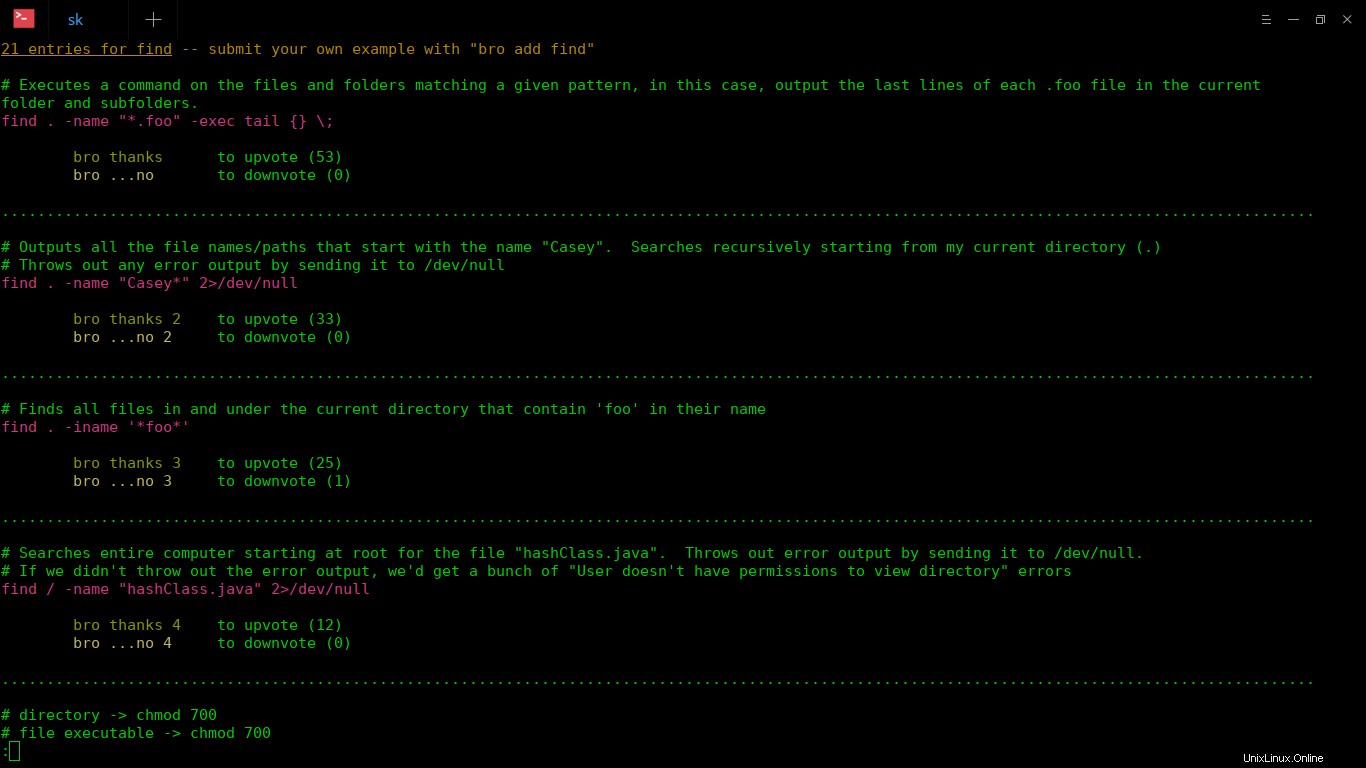
ブロページを使用してLinuxコマンドのチートシートを表示する
Enterキーを押して、すべての例を表示します。終了するには、 qと入力するだけです 。
良いことは、例に賛成または反対することができることです。賛成/反対を送信するコマンドは、各サンプルコマンドの下に示されています。
上のスクリーンショットにあるように、次のコマンドを入力することで、最初のコマンドに賛成票を投じることができます。
$ bro thanks
メールIDの入力を求められます。有効なメールアドレスを入力して、確認コードを受け取ります。そして、プロンプトに確認コードをコピーして貼り付け、Enterキーを押して賛成票を送信します。最高の賛成の例が上部に表示されます。
Bropages.org requires an email address verification to do this What's your email address? [email protected] Great! We're sending an email to [email protected] Please enter the verification code: apHelH13ocC7OxTyB7Mo9p Great! You're verified! FYI, your email and code are stored locally in ~/.bro You just gave thanks to an entry for find! You rock!のエントリに感謝します。
2番目のコマンドをvpvoteするには、次のように入力します。
$ bro thanks 2
同様に、最初のコマンドに反対票を投じるには、次のコマンドを実行します。
$ bro ...no
2番目のコマンドに反対票を投じるには:
$ bro ...no 2
次のコマンドを使用して、独自の例を送信してコマンドを検索することもできます。
$ bro add find
かっこいいですね。ブロページをインストールするだけで、コマンドラインが楽になります!
詳細については、プロジェクトのホームページを確認してください。
- ブロページのウェブサイト
2。チート
チート Unixコマンドを学ぶためのmanページのもう1つの便利な代替手段です。コマンドラインでインタラクティブなLinux/Unixコマンドのチートシートを作成および表示できます。
Cheatをインストールするための推奨される方法は、 Pipを使用することです。 パッケージマネージャー。 LinuxディストリビューションにPipをインストールしていない場合は、次のリンクを参照してください。
- Pipを使用してPythonパッケージを管理する方法
pipをインストールしたら、チートをインストールします コマンドでpipを使用する:
$ sudo pip install cheat
チートユーティリティも利用可能なスナップパッケージです。 LinuxシステムにSnapdがインストールされている場合は、次のコマンドを実行してcheatをインストールします。
$ sudo snap install cheat
2.1。使用法
チートの使用は簡単です。コマンドのチートシートを表示するには、検索と言います 、実行:
$ cheat find
findコマンドの使用可能な例のリストが表示されます:
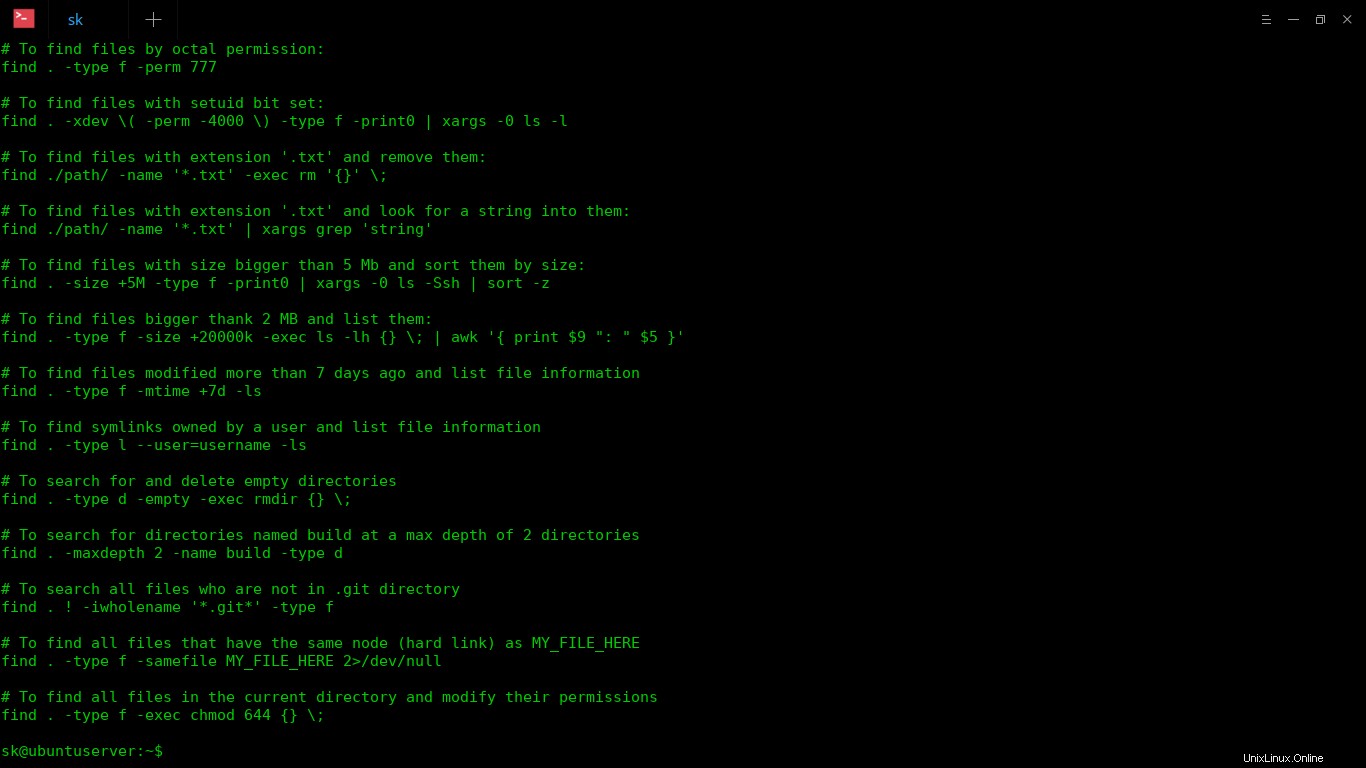
チートユーティリティを使用してLinuxコマンドのチートシートを表示する
見る?チートは、人間が読める形式で多くの検索コマンドの例を表示します。 findコマンドの使用方法を知るためにmanページやGoogleを使用する必要はありません。
使用可能なすべてのチートシートのリストを表示するには:、実行:
$ cheat list
ヘルプセクションを表示するには、次を実行します:
$ cheat -h
詳細については、プロジェクトのGitHubリポジトリを参照してください:
- チートGitHubリポジトリ
3。 TLDRページ
TLDR は、簡略化されたコミュニティ主導のマニュアルページのコレクションです。マニュアルページとは異なり、TLDRページは実際の例にのみ焦点を当てています。
TLDRは、 npmを使用してインストールできます 。したがって、 NodeJSが必要です これが機能するためにマシンにインストールされています。
LinuxにNodeJSをインストールするには、次のガイドを参照してください。
- LinuxにNode.jsをインストールする方法
npmをインストールした後、次のコマンドを実行してtldrをインストールします。
$ npm install -g tldr
TLDRクライアントはAndroidでも利用できます。 Google Play Soreから以下のアプリのいずれかをインストールし、AndroidデバイスからTLDRページにアクセスします。
- tldroid
利用可能な多くのTLDRクライアントがあります。それらすべてをここで表示できます 。
3.1。使用法
コマンドのドキュメントを表示するには、例 find 、実行:
$ tldr find
findコマンドの使用可能な例のリストが表示されます。
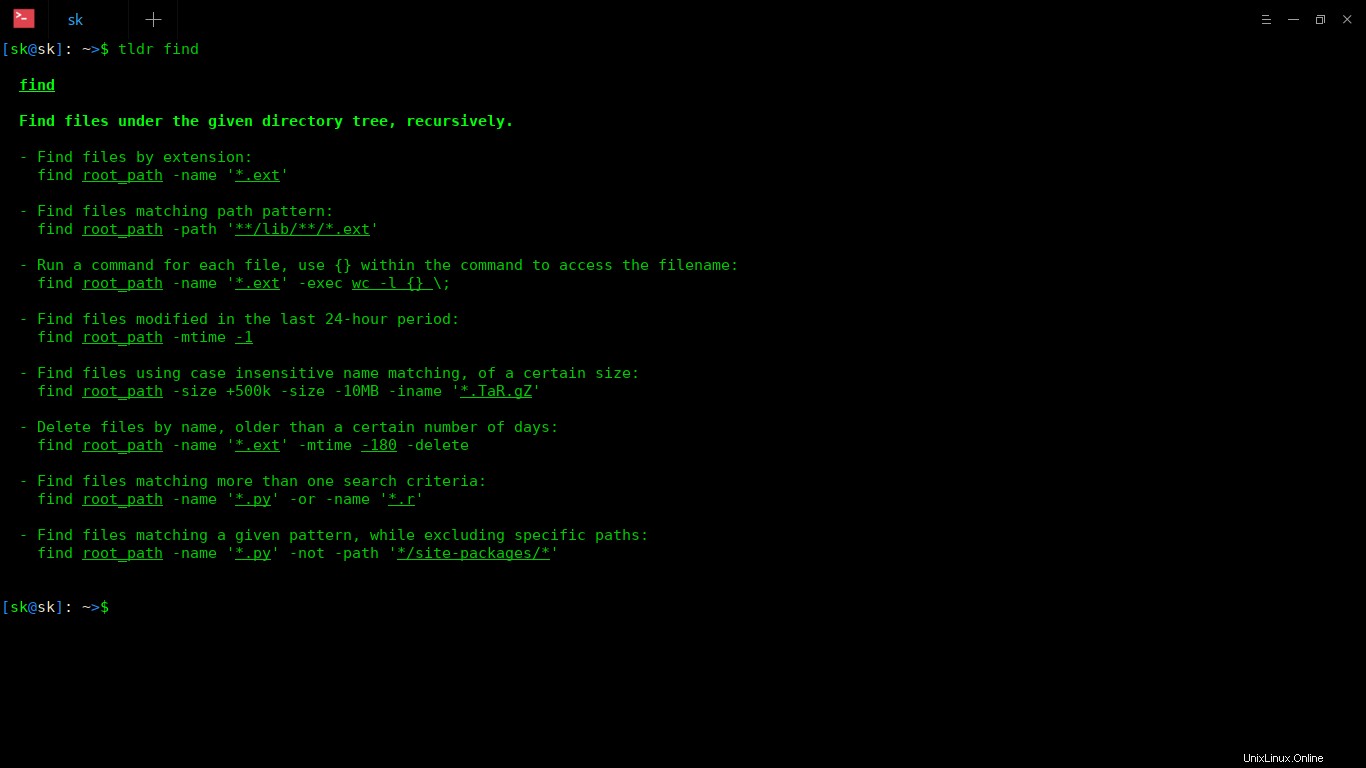
tldrユーティリティを使用してLinuxコマンドのチートシートを表示する
上のスクリーンショットでわかるように、TLDRは簡潔な例のみを表示します。長い説明、作成者の詳細、スイッチと引数の説明はありません。 findコマンドの説明と使用例のみが表示されます。 findコマンドのマニュアルページを見ると、多くの包括的な詳細が表示されます。
キャッシュ内のすべてのコマンドのリストを表示するには、次のコマンドを実行します。
$ tldr --list-all
おすすめの記事:
- 独自のマニュアルページを作成および維持する方法
- マニュアルページを効率的に使用する方法を学ぶ
- Ubuntuに不足しているコマンドのマニュアルページをインストールする方法
- Pinfo –情報とマニュアルページをカラーで読み取るCLIプログラム
特定のコマンドにさらに例を追加したい場合、またはTLDRページでまだ使用できないコマンドに例を送信したい場合は問題ありません。投稿して送信することもできます。詳細については、TLDR貢献ガイドラインを参照してください。
ローカルキャッシュを更新するには、次のコマンドを実行します:
$ tldr -u
または、
$ tldr --update
ヘルプセクションを表示するには、次のコマンドを実行します:
$ tldr -h
詳細については、TLDRgithubページを参照してください。
- TLDRGitHubリポジトリ
4。 TLDR ++
Tldr ++ TLDRページにアクセスするためのさらに別のクライアントです。他のTldrクライアントとは異なり、完全にインタラクティブ 。意味-コマンドを選択し、すべての例を読んで、ターミナルで各コマンドを再入力またはコピー/貼り付けすることなく、任意のコマンドをすぐに実行できます。まだわかりませんか?問題ない。 Tldr ++クライアントの詳細については、次のリンクを参照してください。
- Linuxコマンドをその場で検索、調査、実践してください!
5。ティールディア
Tealdeerは、高速で非公式のtldrクライアントであり、ターミナルでLinuxコマンドのチートシートにアクセスして表示することができます。 Tealdeerの開発者は、公式のtldrクライアントや他のコミュニティでサポートされているtldrクライアントと比較して非常に高速であると主張しています。 Tealdeerの使用法については、次のリンクを参照してください:
- Tealdeerツールを使用してLinuxコマンドのチートシートを表示する
6。 tldr.jsxWebクライアント
tldr.jsx は、tldr-pages用のリアクティブウェブクライアントです。システムに何もインストールしたくない場合は、デスクトップ、ラップトップ、タブレット、スマートフォンなどのインターネット対応デバイスからこのクライアントをオンラインで試すことができます。あなたがしなければならないのはただのウェブブラウザだけです。
Webブラウザーを開き、 https://tldr.ostera.io/に移動します。 ページ。検索ボックスにLinuxコマンドコマンドを入力し、Enterキーを押して、Webブラウザにコマンド例を表示します。
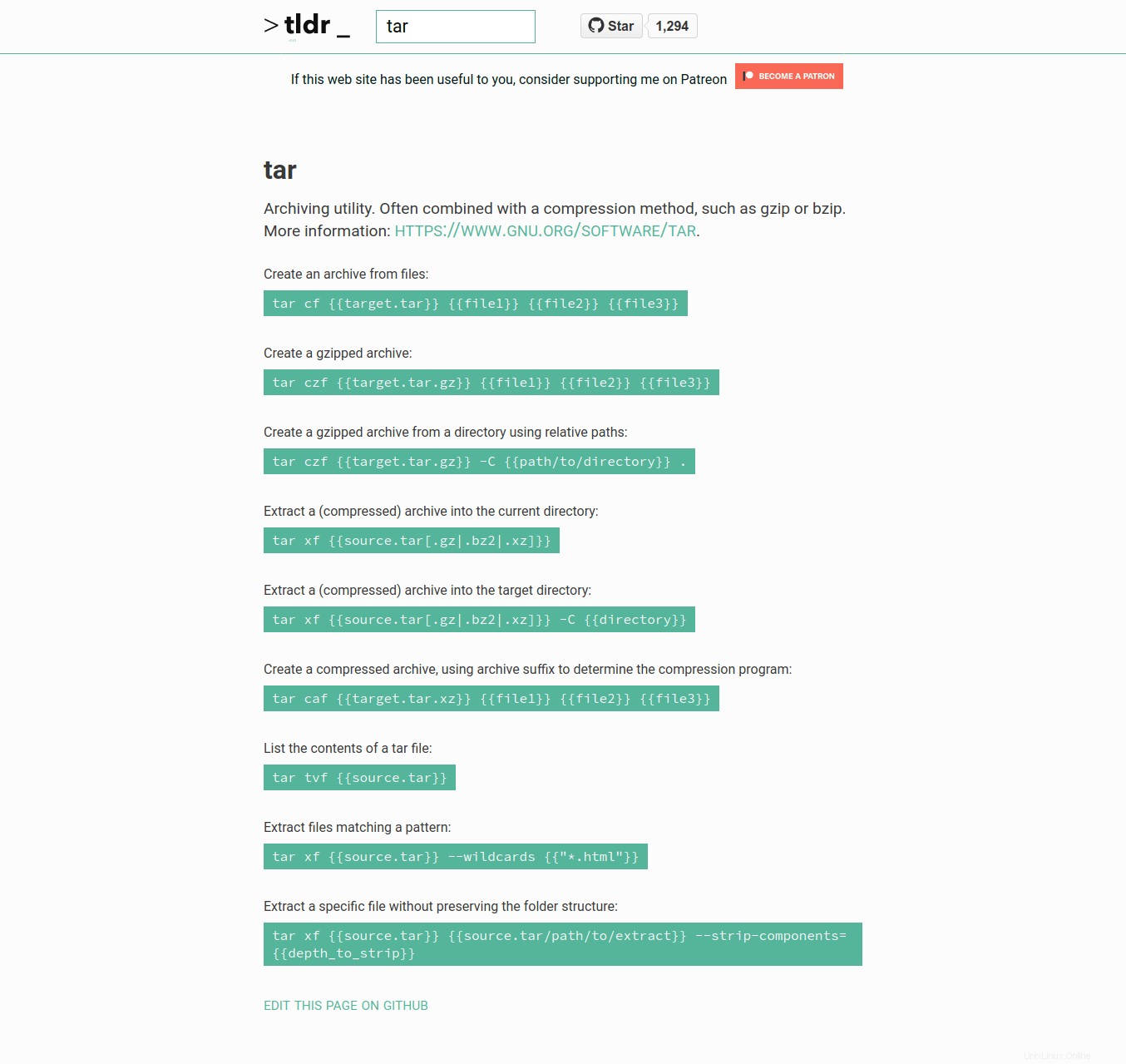
tldr.jsxWebクライアントを使用してLinuxコマンドのチートシートを表示する
tldr.jsxはモバイル対応のページなので、どこからでもアクセスしてどこにでも持ち運べます!
7。 Naviインタラクティブコマンドラインチートシートツール
ナビ Rustで記述されたインタラクティブなコマンドラインチートシートツールです。 。 Broページ、Cheat、Tldrツールと同様に、Naviも特定のコマンドの例のリストを提供し、他のすべての包括的なテキスト部分をスキップします。詳細については、次のリンクを確認してください。
- Navi-インタラクティブなコマンドラインチートシートツール
8。マンリー
私は最近このユーティリティに出くわしました、そしてそれはこのリストに追加する価値があるだろうと思いました。 マンリーに挨拶する 、manページへの賛辞。
ManlyはPythonで書かれています 、Pipパッケージマネージャーを使用してインストールできます。 Pipをまだインストールしていない場合は、2つのセクション(チートユーティリティ)に記載されているリンクを参照してください。
Pipをインストールしたら、次のコマンドを実行してManlyをインストールします。
$ pip install --user manly
8.1。使用法
Manlyは、上記の3つのユーティリティとは少し異なります。例は表示されません。また、コマンドとともにフラグまたはオプションについて言及する必要があります。たとえば、次の例は機能しません。
$ manly dpkg
ただし、コマンドのフラグ/オプションについて言及すると、指定されたコマンドとそのオプションの簡単な説明が表示されます。
$ manly dpkg -i -R
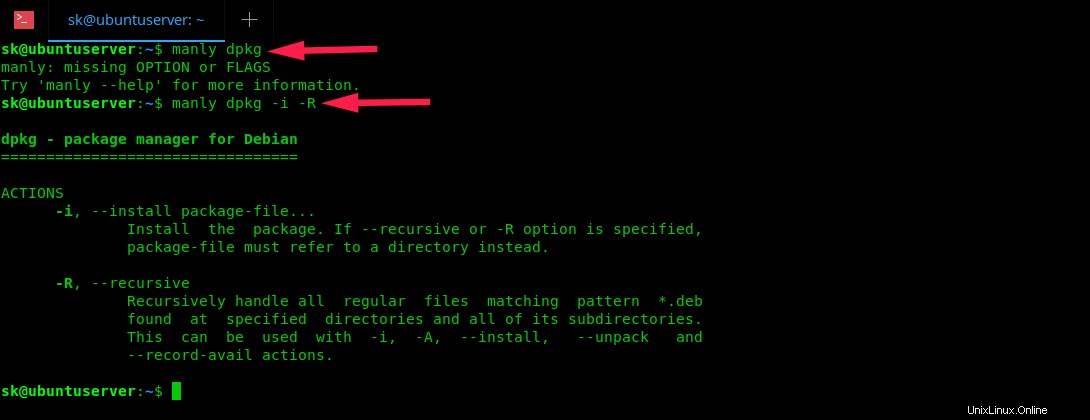
Manlyユーティリティを使用してLinuxコマンドのチートシートを表示する
詳細については、ヘルプセクションを参照してください:
$ manly --help
また、プロジェクトのGitHubページもご覧ください。
- ManlyGitHubリポジトリ
おすすめの記事:
- ExplainShell –Linuxコマンドの各部分が何をするかを見つける
- Dwww –Webブラウザを介してDebianの完全なドキュメントをオフラインで表示
結論
あなたは今、manページに8つの実行可能な選択肢があることを知っています。これらの選択肢は、Linuxコマンドの例と簡単な説明を表示します。 Unix / Linuxコマンドのすべてのオプションについて詳しく知りたい場合は、マニュアルページを使用することをお勧めします。 および/または情報ページ 彼らは詳細を提供するので。すでに述べたように、他にも多くの選択肢があります。しかし、少なくとも私にとっては、Unixコマンドの使用法を簡単かつ迅速に学ぶにはこれらで十分です。